728x90
반응형
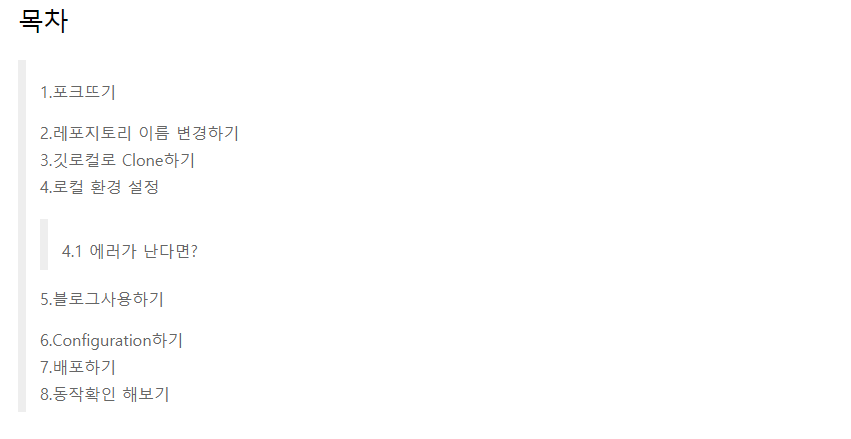
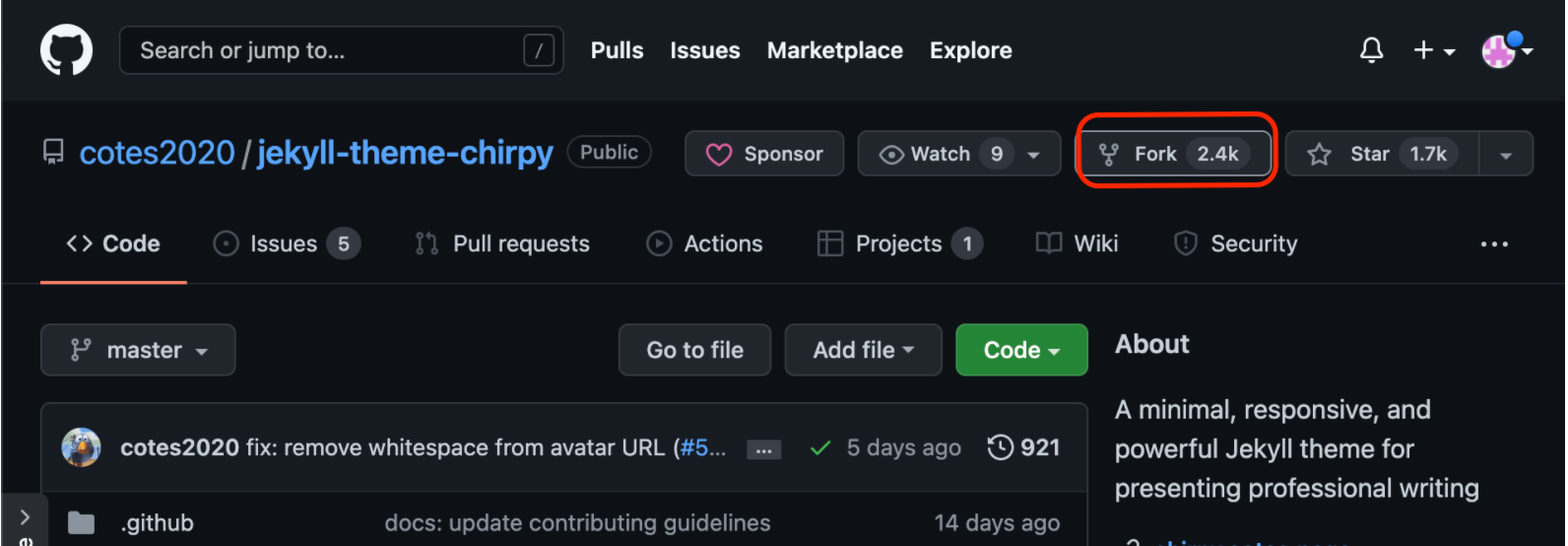
- 우선 저기 깃을 로그인한 상태에서 해당 링크를 들어간다.
- 그리고 Fork를 클릭한다.
2.레포지토리 이름 변경하기
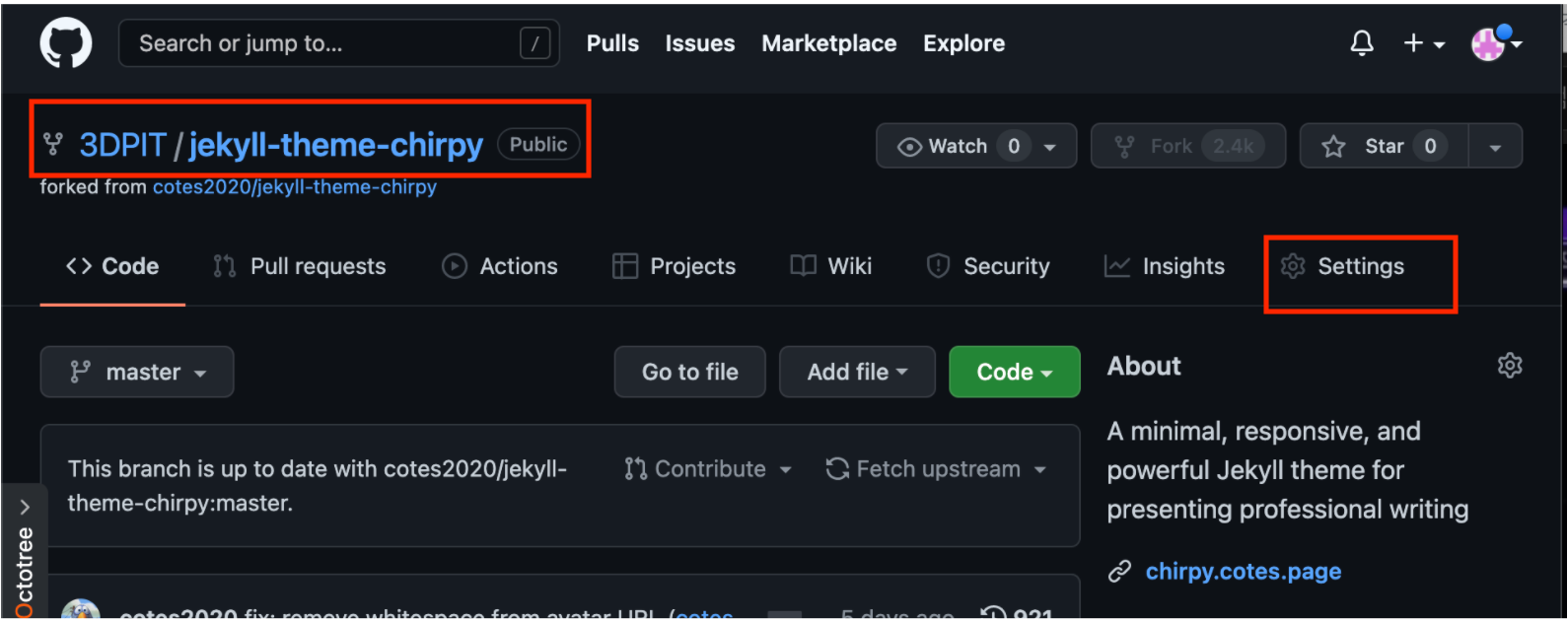
- 포크를 누르면 내 레포지토리에 저렇게 포크가 떠지는데 여기서 Settings를 클릭하자
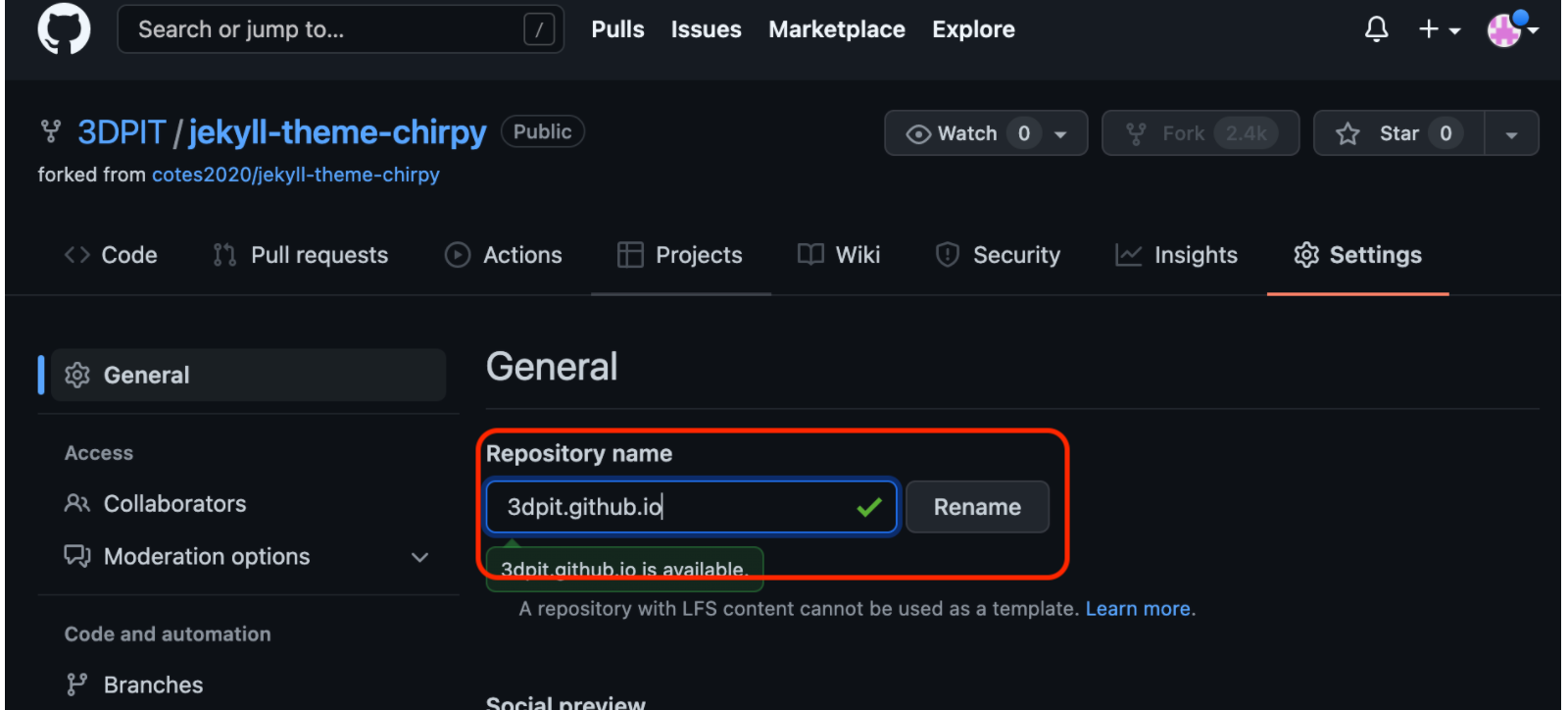
- 그리고 이름을 변경한다.
- 내깃이름.github.io
- 저의 경우 3dpit이 깃이름이므로
- 3dpit.github.io가 된다.
- 저의 경우 3dpit이 깃이름이므로
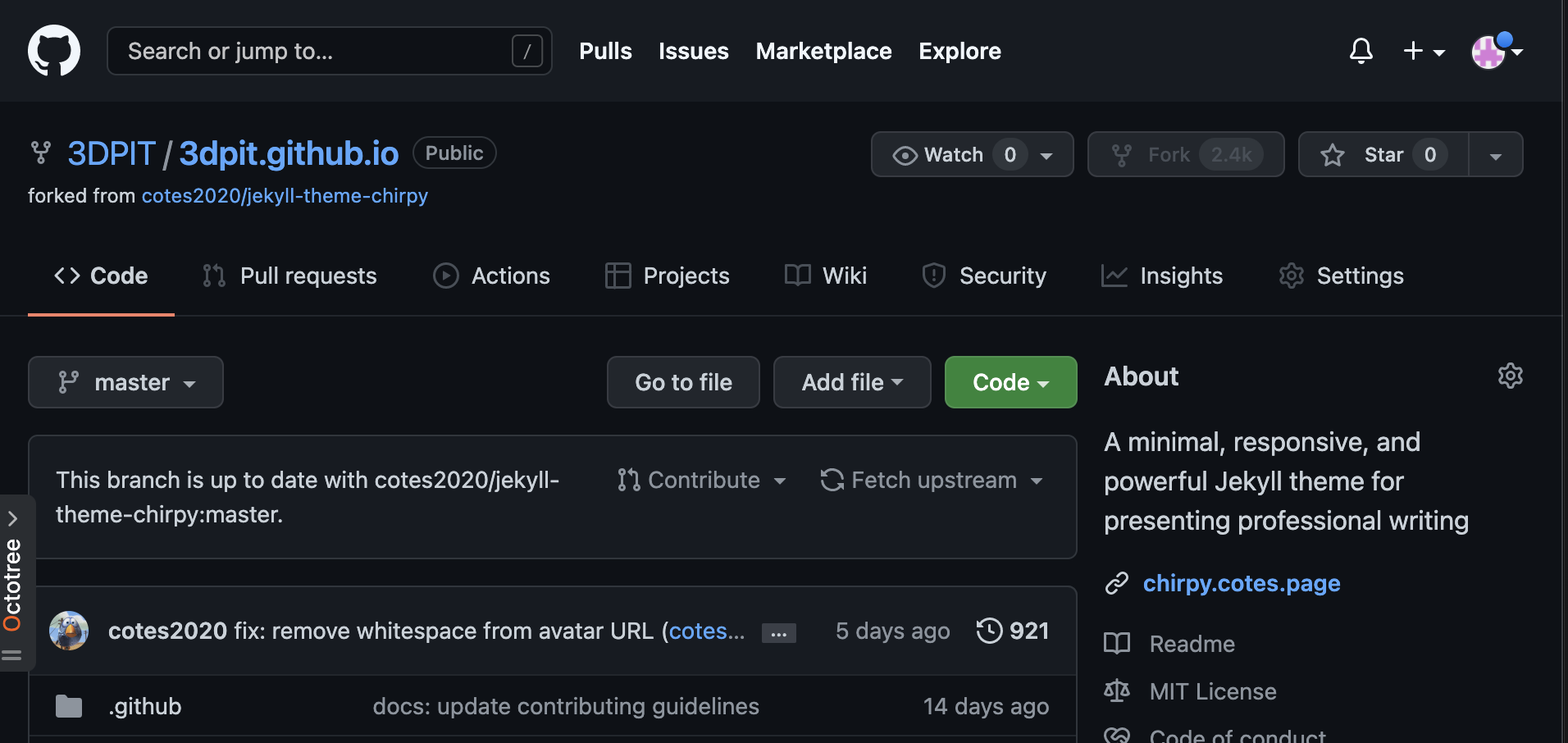
- 위 는 변경된 모습이다.
3.깃로컬로 Clone하기
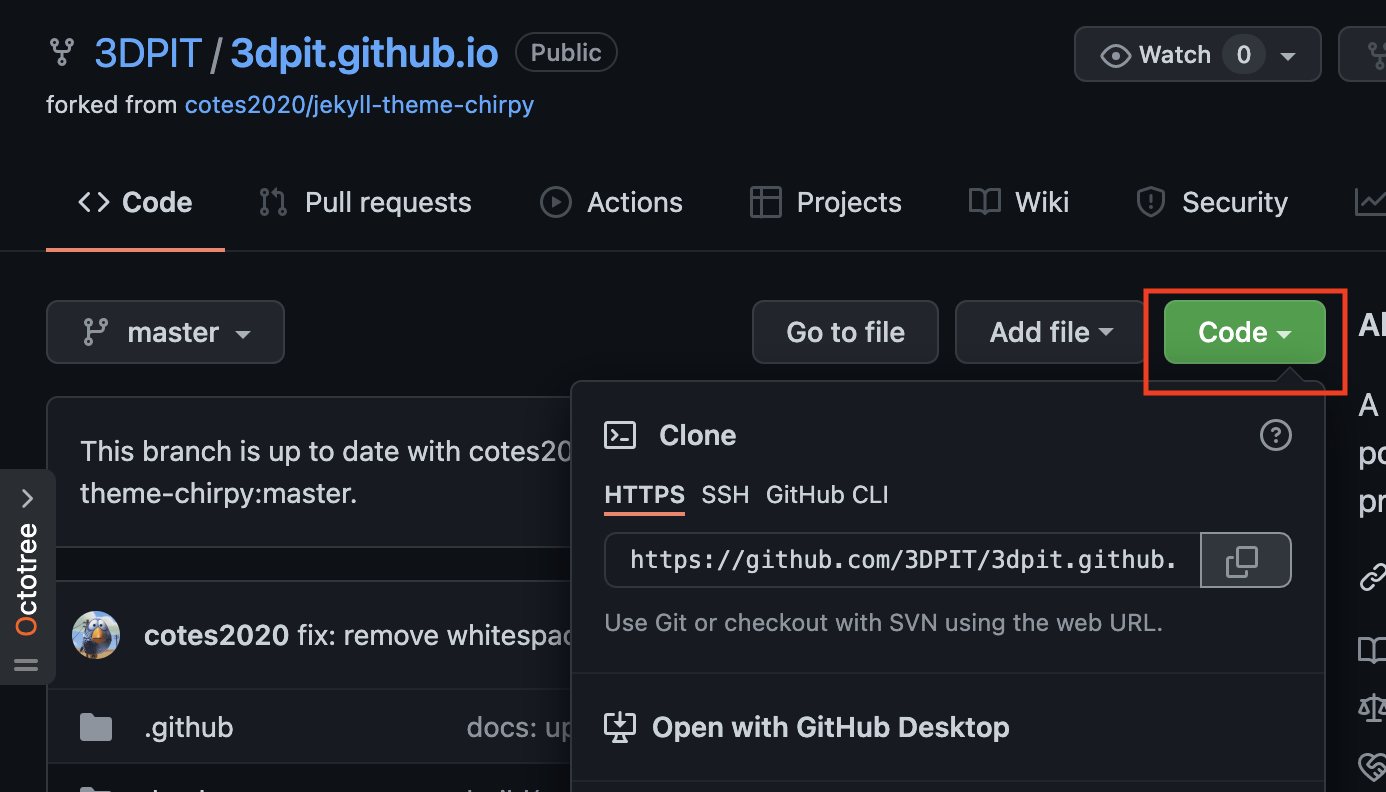
- code 부분을 클릭하면 저렇게 clone할 https가 있음 저걸 복사함
- 그리고 원하는 디렉토리에 git clone https링크 -b master –single-branch
- 위를 터미널창에 입력후 clone해 온다.
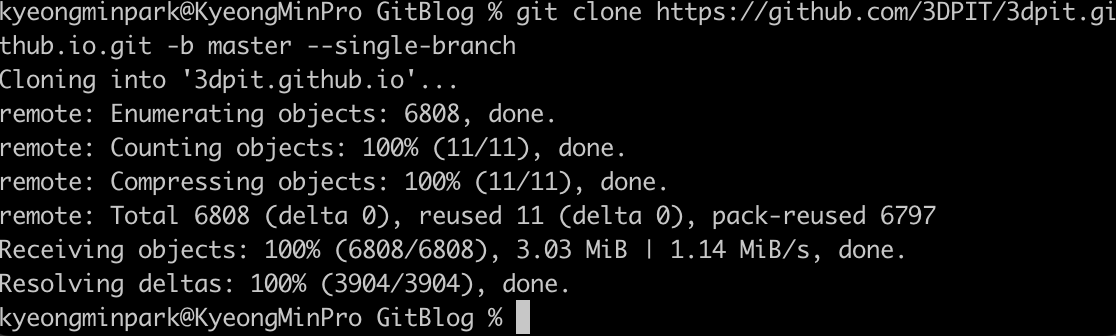
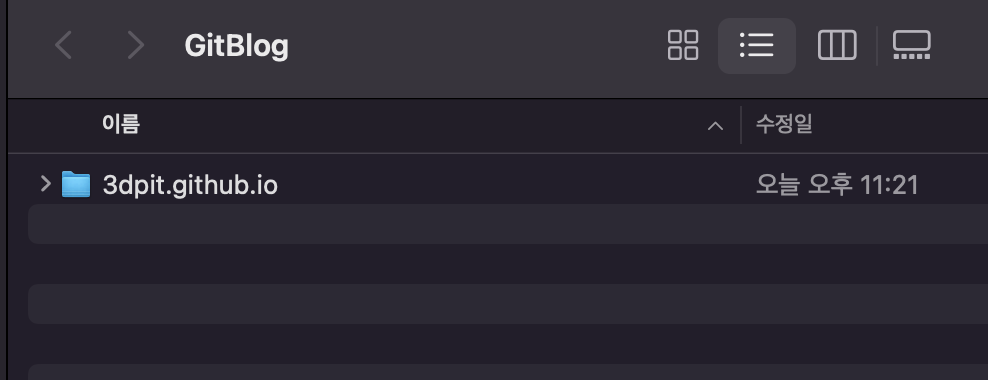
- 저렇게 받아지면 성공임
4.로컬 환경 설정
- 자신의 운영체제에 맞게 세가지가 설치되어 있어야함
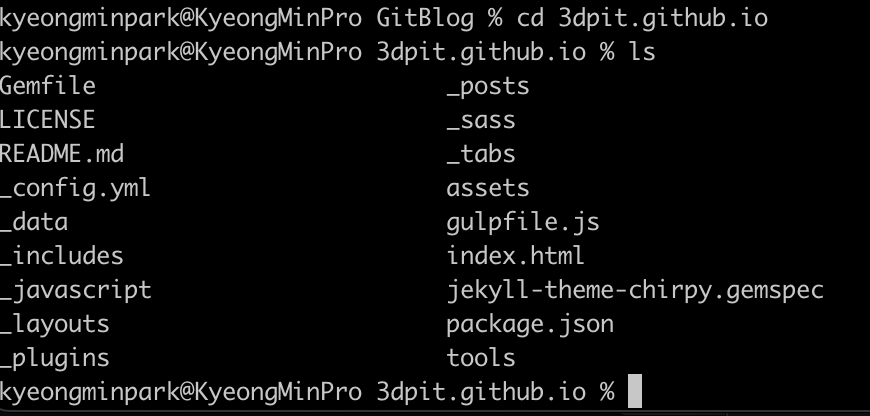
- 레포지토리 경로로 들어가서 아래 명령어를 입력한다.
- bundle install
- 위를 입력하면 dependencies들이 자동으로 설치된다.
- bundle install
4.1 에러가 난다면?
위 명령어에서 can't find bundler와 같은 에러가 발생하였다면
- Update RubyGems: $ gem update --system 을 통해 루비젬을 업데이트해주거나
- Install the exact Bundler: $ gem install bundler -v "$(grep -A 1 "BUNDLED WITH" Gemfile.lock | tail -n 1)" 명령어로 설치하는 방법이 있음
5.블로그사용하기
- 프로젝트 폴더로 이동해서 아래 명령어를 이용해서 초기화 하자
- bash tools/init.sh

Note: 깃허브 페이지에 배포하는 것을 원하지 않는 경우 뒤에 --no-gh옵션을 붙여서 실행하자.
위 의 명령어로 실행되는 것
- 1.특정파일과 폴더 삭제
- .travis.yml
- _posts폴더 속 파일들
- docs폴더
- 2.–no-gh 옵션을 붙인 경우 .github폴더가 삭제
- 그렇지 않는 경우
- .github/workflows/pages-deploy.yml.hook의 .hook확장자 파일을 삭제 함으로써
- Github Action workflow를 셋업할 수 있다.
- .github/workflows/pages-deploy.yml.hook의 .hook확장자 파일을 삭제 함으로써
- 그 후에는 .github폴더의 다른 파일, 폴더들을 삭제됨
- 그렇지 않는 경우
6.Configuration하기
- _config.yml파일에서 여러가지 설정값들을 고정해주자.
- url: 블로그의 주소를 넣어주면 된다. e.g. url: 'https://j1mmyson.github.io'
- avatar: 대표사진으로 쓰일 이미지 파일을 넣으면된다. 일반적으로 이미지 파일은 /assets/img/폴더에 넣고 불러쓴다. e.g. avatar: /assets/img/byungwook.png
- timezone: Find your timezone에서 자신이 속한 지역을 찾아 넣으면 된다. e.g. timezone: Asia/Seoul
- theme_mode: 블로그의 테마모드를 설정해주는 값. 다크와 라이트중 선택할 수 있다. e.g. theme_mode: dark
7.배포하기
- 배포하기전 제대로 동작하는지 확인을 위해 아래 명령어를 입력해보자.
- bundle exec jekyll sbundle exec jekyll s
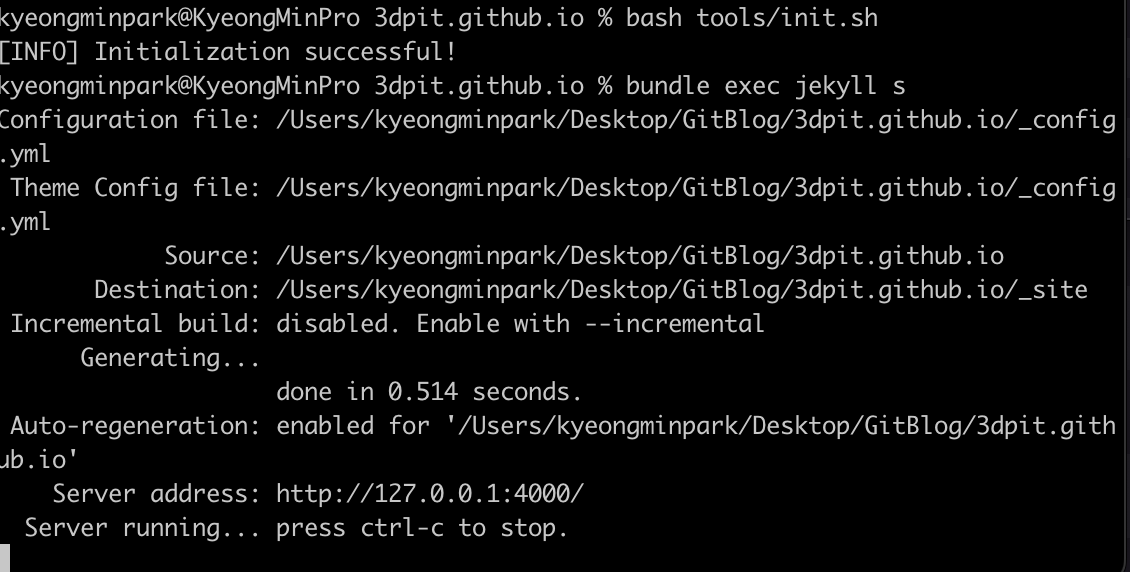
- 해당 서버로 들어가서 확인해보자
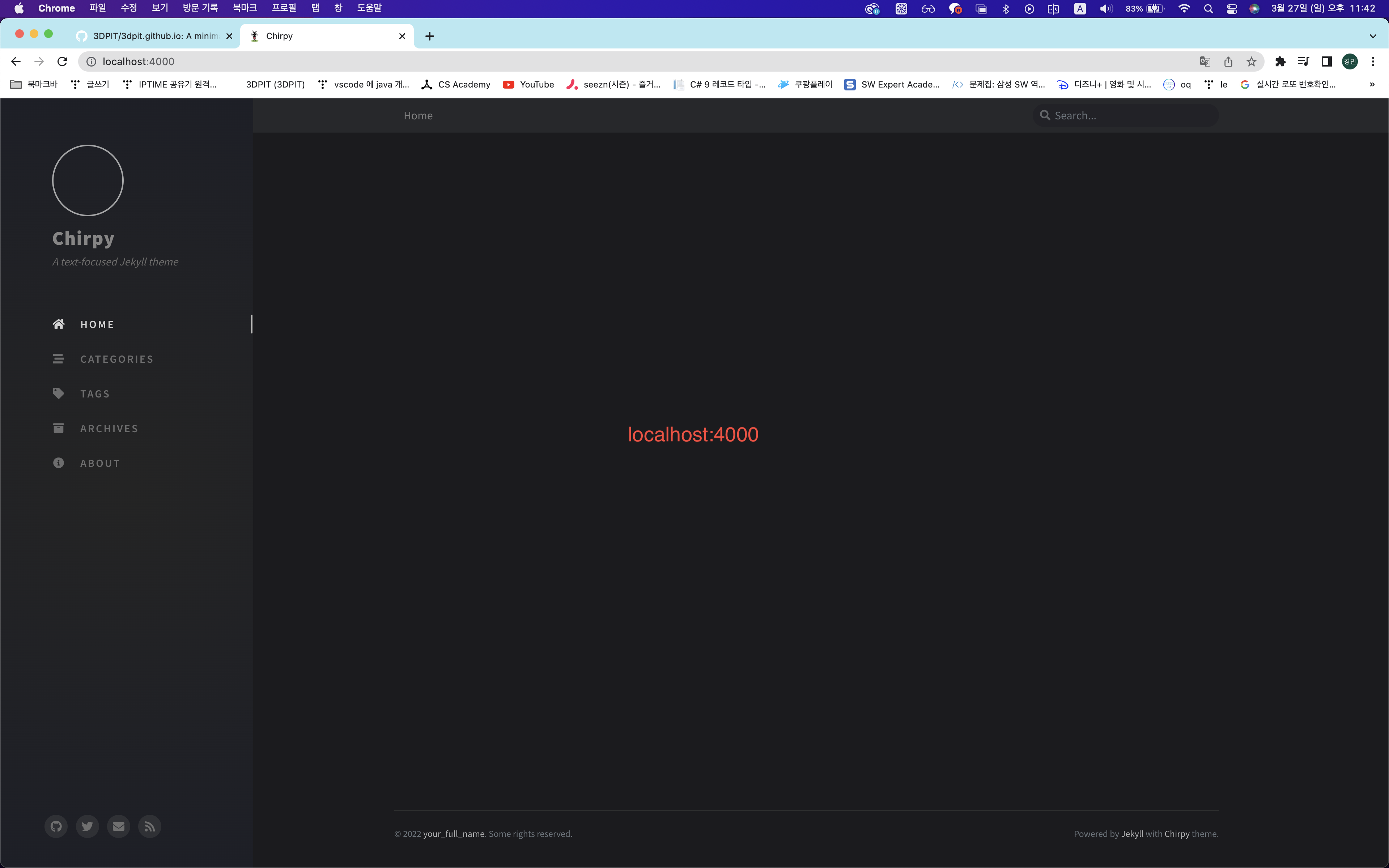
- localhost:4000
- 위를 입력해서 들어가보자 그럼 위와 같이 나올것이다 그럼 성공이다.
- 이 상태를 우선 깃 푸시를 해준다.
- 중요한건 이제 토큰이 없으면 푸쉬가 안되는데 여기서 workflow가 체크되어 있어야 푸쉬가 된다

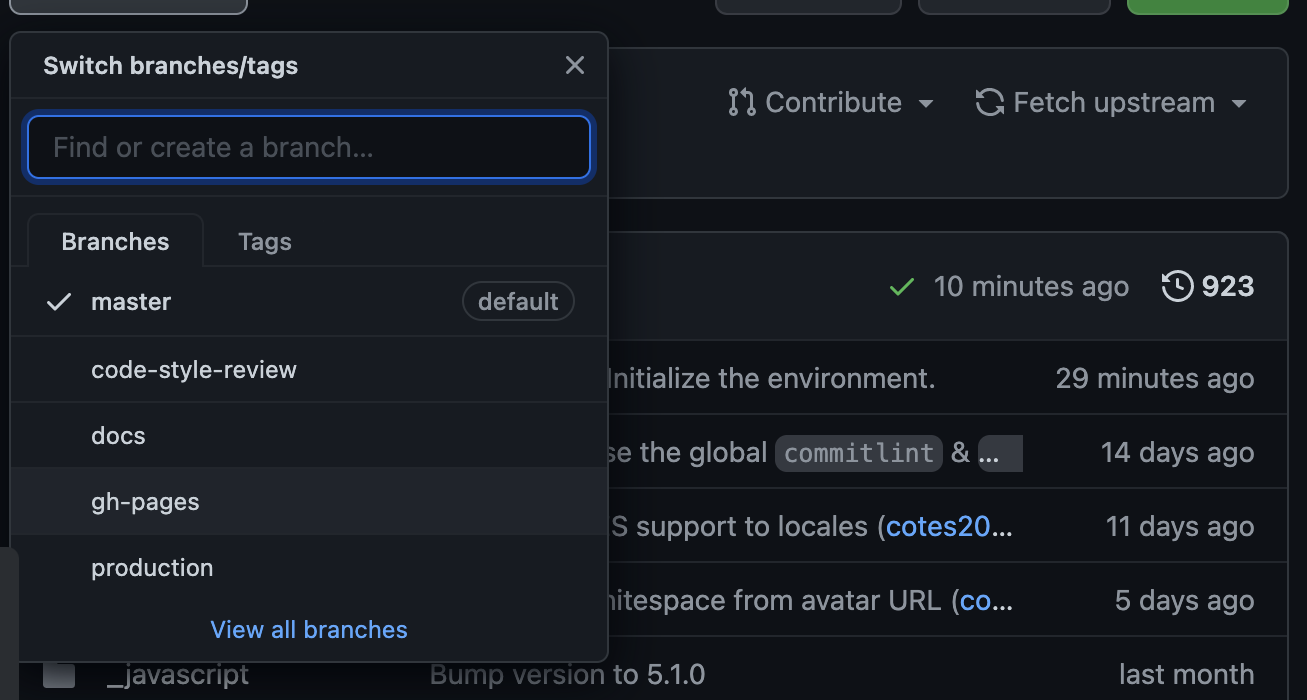
- 제대로 되면 저렇게 브랜치에 gh-page가 있음
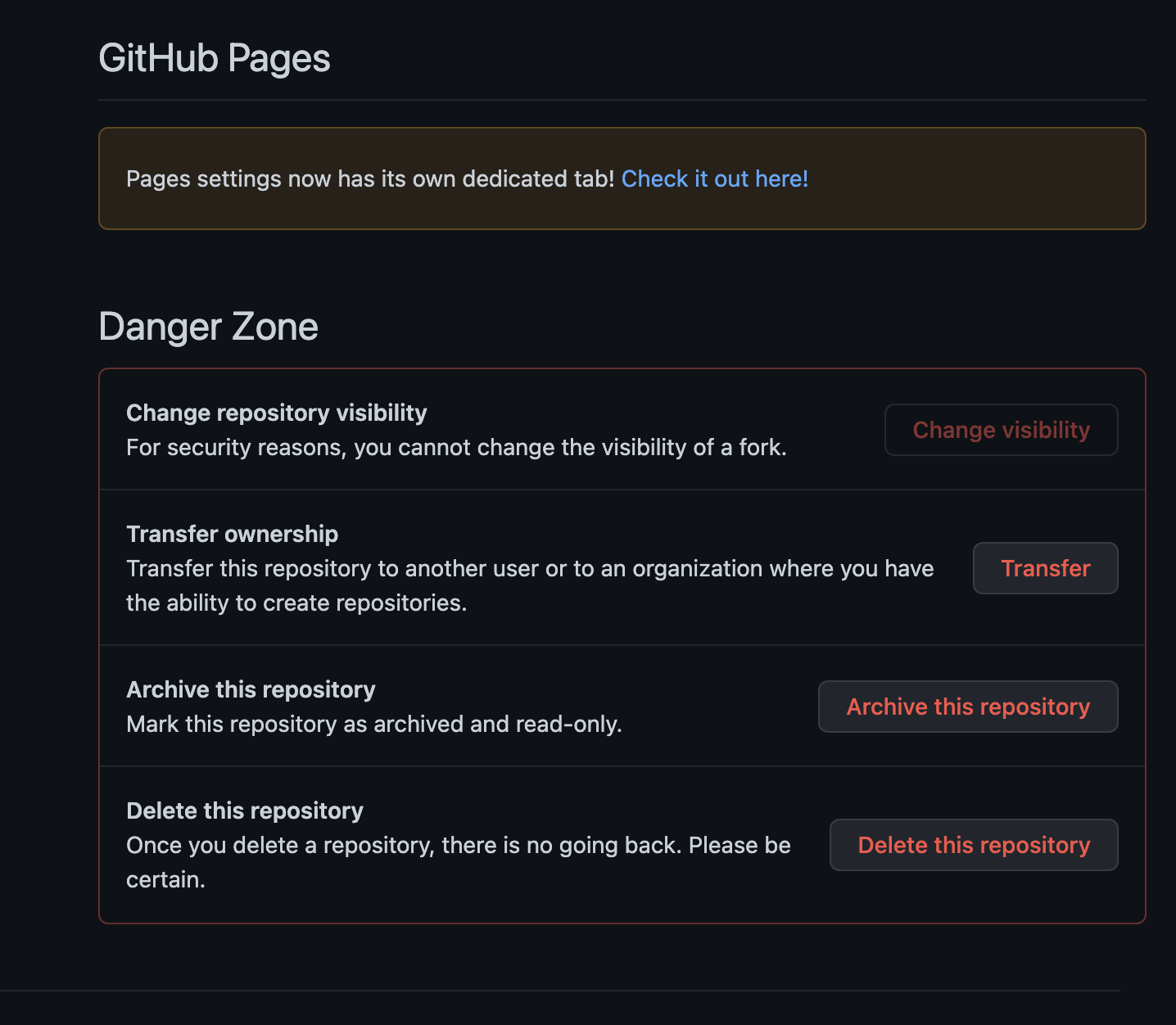
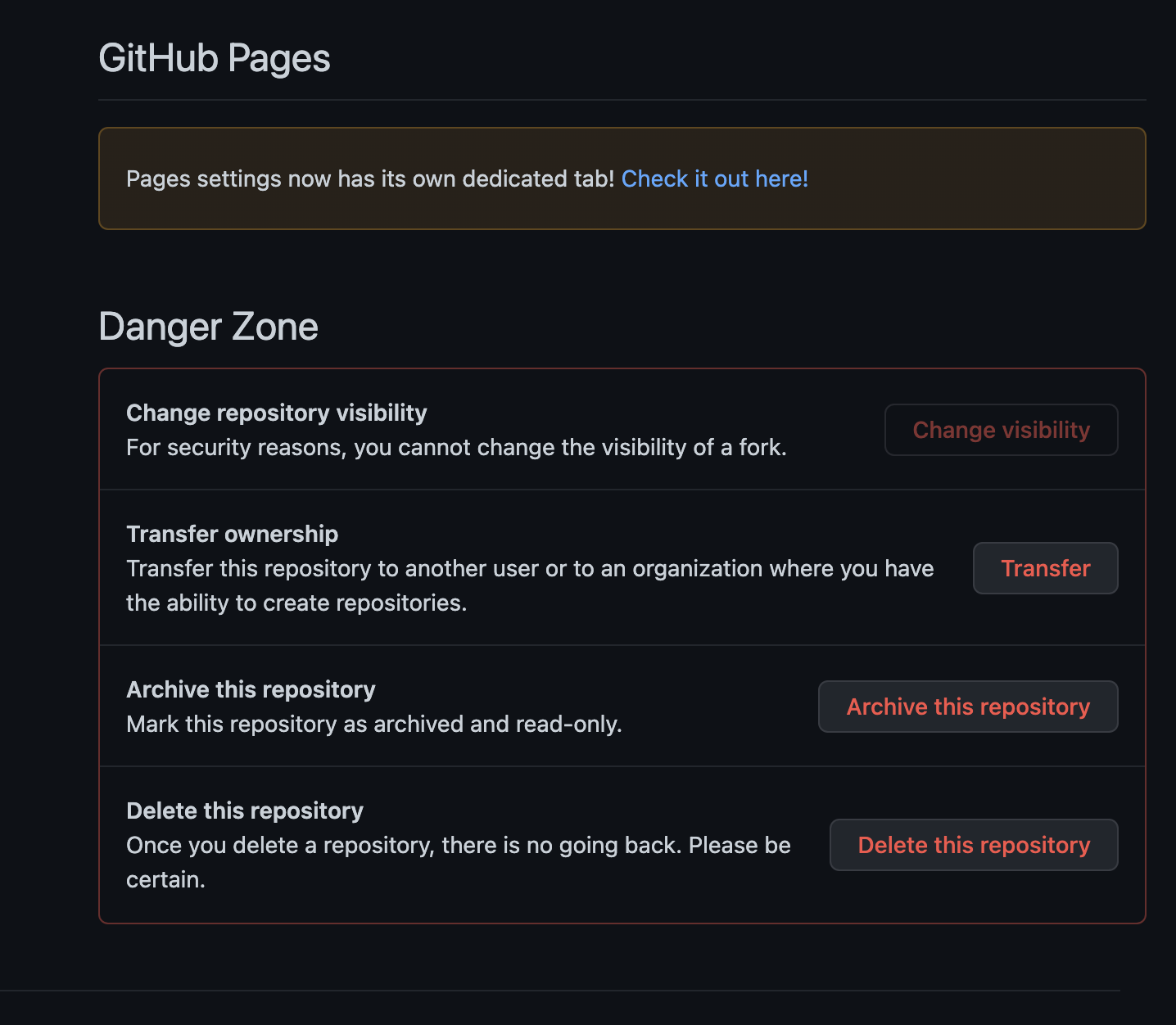
- 레포지토리에 settings에서 쭉 내려가면 github pasges가 있음 저거에서
- Check it out here클릭
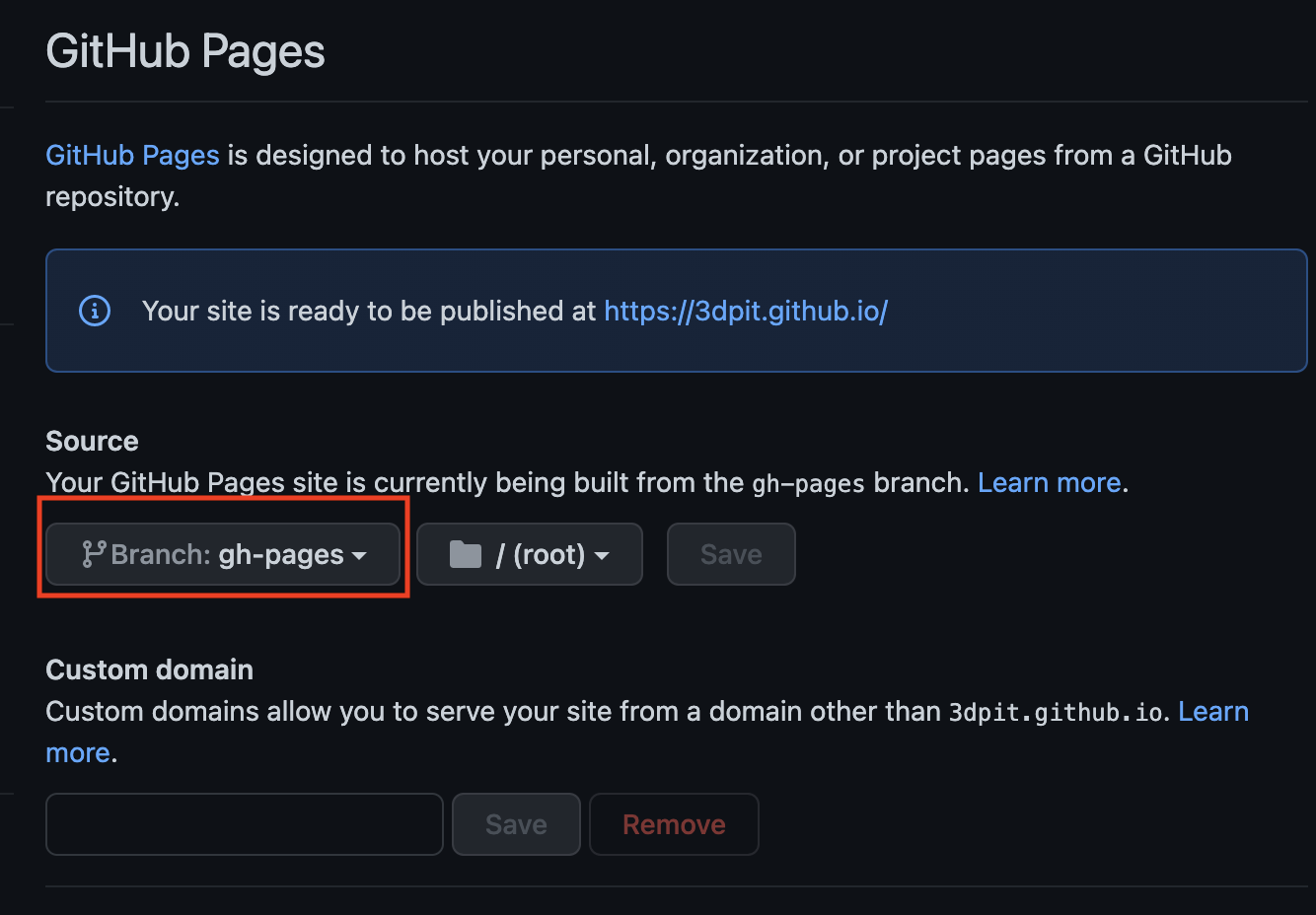
- 브랜치를 gh-pages로 해주고 save클릭하면됨
8.동작확인 해보기
- _post/폴더에 마크다운 작성하여 깃허브에 푸쉬하면 포스팅이 되는것을 확인할 수 있음

https://3dpit.github.io/posts/%EA%B9%83%EB%B8%94%EB%A1%9C%EA%B7%B8%EB%A7%8C%EB%93%A4%EA%B8%B0/
22-03-27-깃블로그만들기
깔끔하게 공부한 내용을 정리하고 성공을 위한 블로그 입니다.
3dpit.github.io
728x90
반응형
'github' 카테고리의 다른 글
| 2022-07-16-GitFlow-VS-Trunk-based-협업방식 (0) | 2022.07.18 |
|---|---|
| 22.02.27_맥북에소스트리설치후프로젝트관리하기 (0) | 2022.02.27 |


댓글